ps制作閃電效果圖
11、這進(jìn)得到的閃電白色區(qū)域過多,接下來利用色階進(jìn)行處理,單擊選擇菜單“圖像->調(diào)整->色階”,如下圖所示:
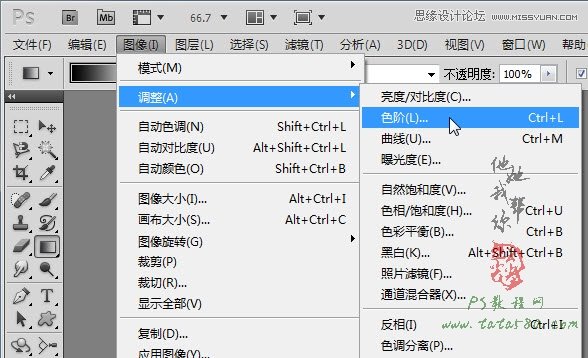
12、在彈出的色階窗口中,分別設(shè)置黑場和白場,具體參數(shù)如下圖所示:
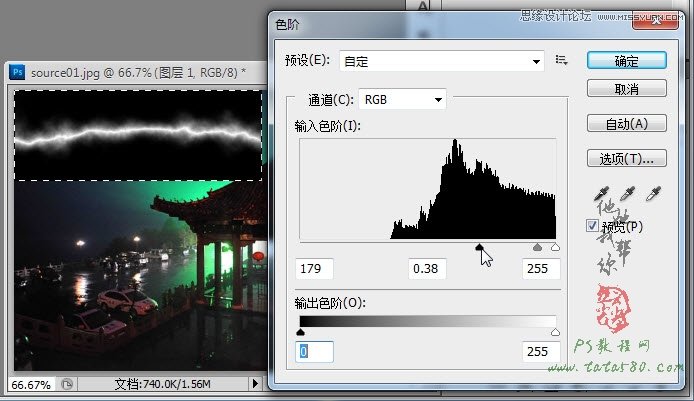
13、色階調(diào)整后閃電的效果就出來了,不過這時(shí)閃電的背景是黑色,我們可以通過設(shè)置圖層1的圖層混合模式為“濾色”,這樣黑色就被過濾掉,效果如下圖所示:
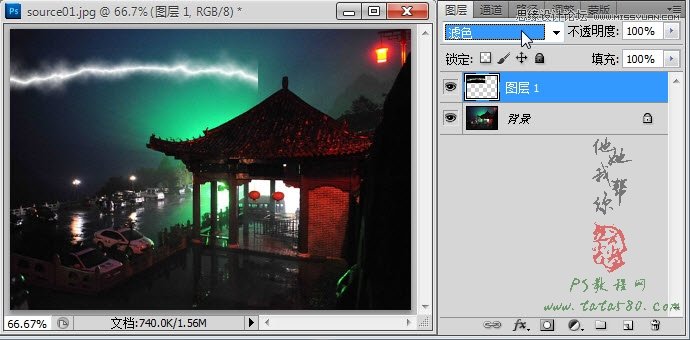
14、用移動(dòng)工具適當(dāng)移動(dòng)圖層1,然后給圖層1添加圖層蒙版,并用黑色的硬度為0的畫筆工具對(duì)閃電的邊緣進(jìn)行擦除處理,效果如下圖所示:
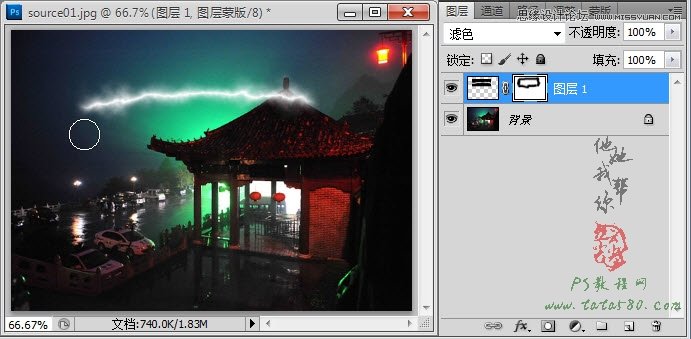
15、可以選擇菜單“編輯->變換->扭曲”等對(duì)閃電進(jìn)行角度及位置的調(diào)整,如下圖所示:

16、到此一束閃電就算制作完成,要多束的話可以通過復(fù)制或者重新再新建選區(qū)制作,選區(qū)的寬高比例將影響閃電的形態(tài),如果想制作曲度比較大的閃電,可以將選區(qū)拉大一些,寬高接近一些,新建一個(gè)圖層2,再拉出一個(gè)選區(qū),如下圖所示:
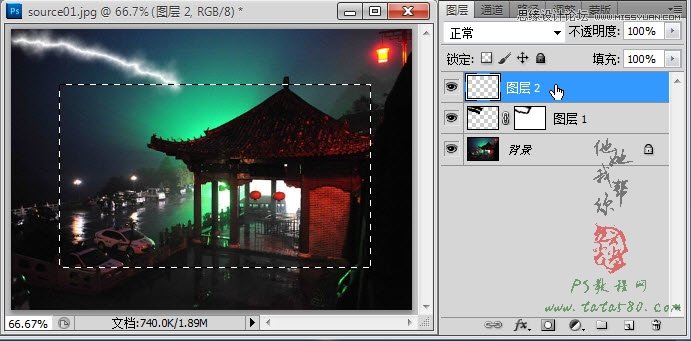
17、同樣進(jìn)行漸變、分層云彩、反相、色階處理,這時(shí)就會(huì)發(fā)現(xiàn)閃電的曲度就不一樣了,效果如下圖所示:
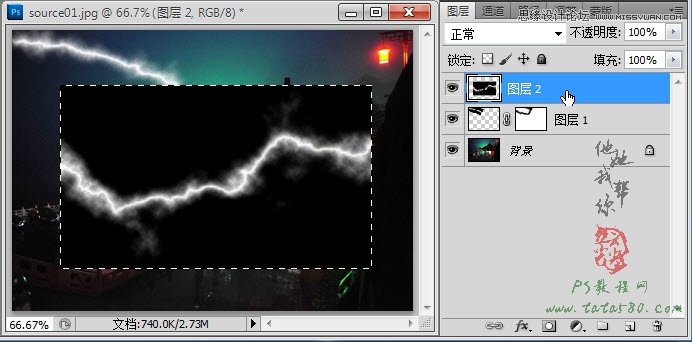
18、同樣給圖層2添加圖層蒙版并用畫筆進(jìn)行修邊,效果如下圖所示:
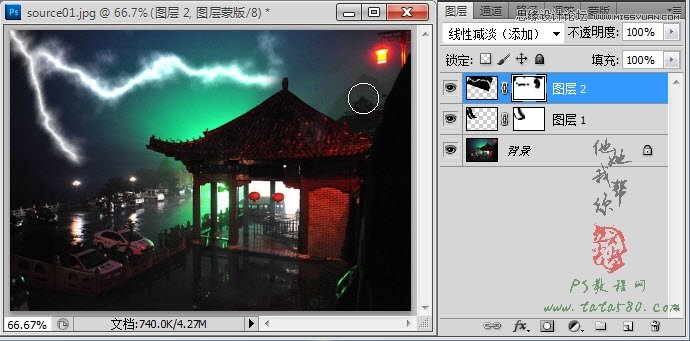
標(biāo)簽(TAG) 元素效果 tataplay尖尖 photoshop教程
下一篇:用PS打造真人變漫畫效果




























